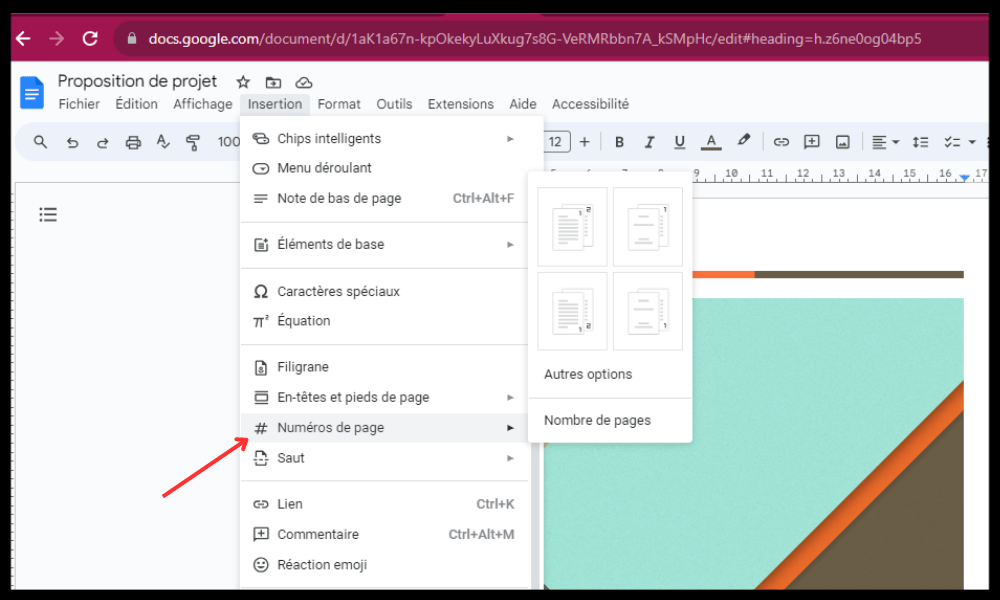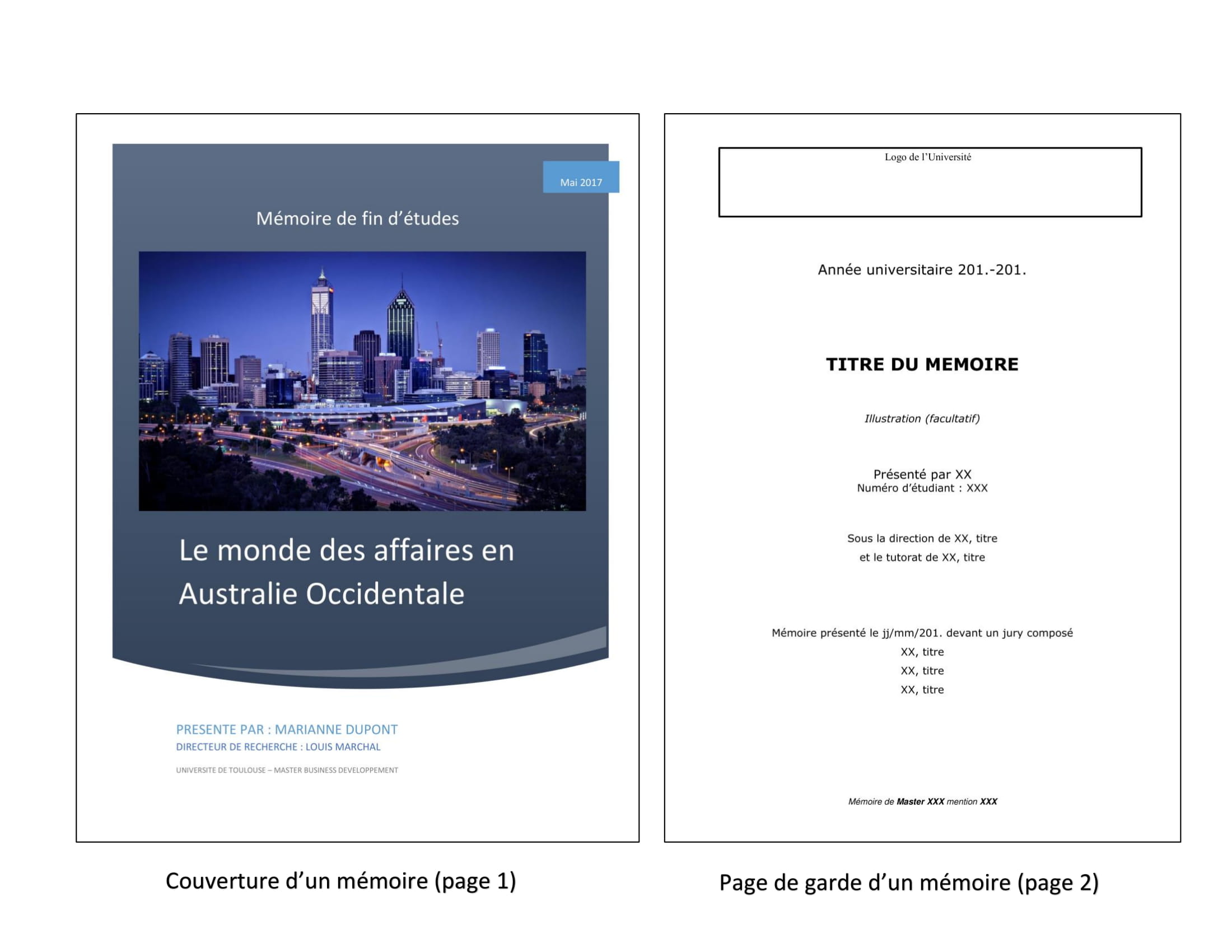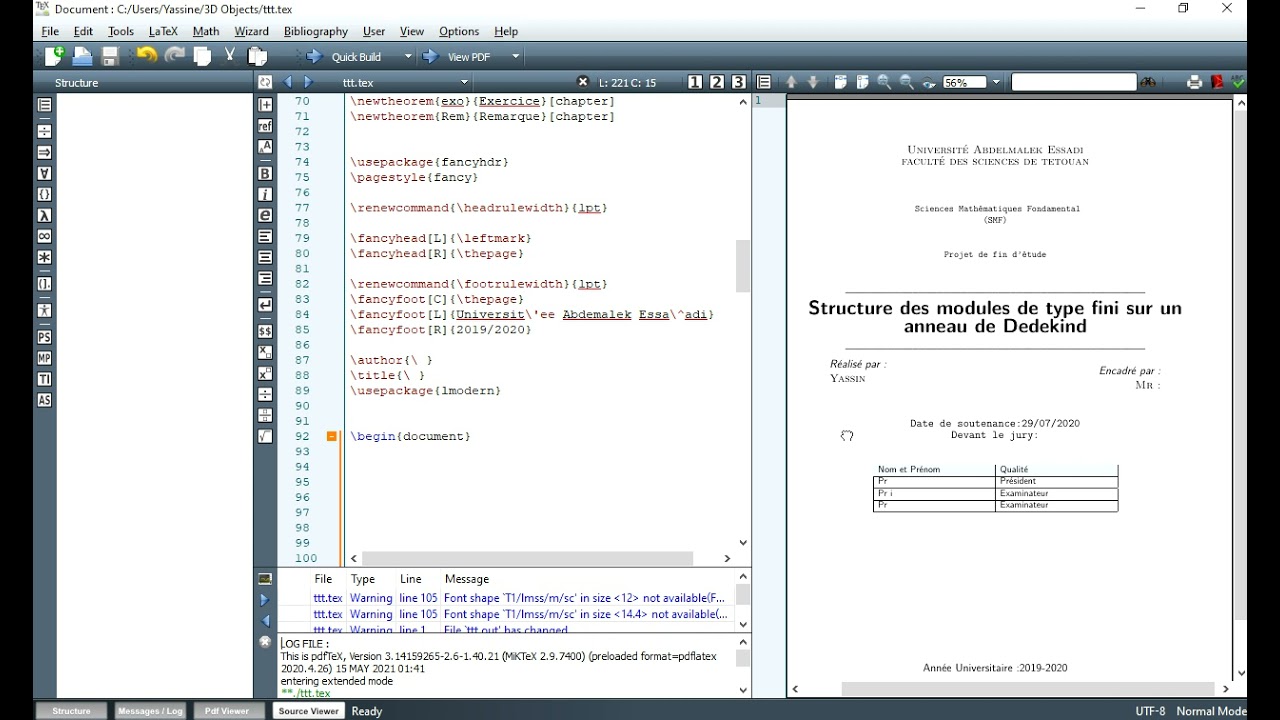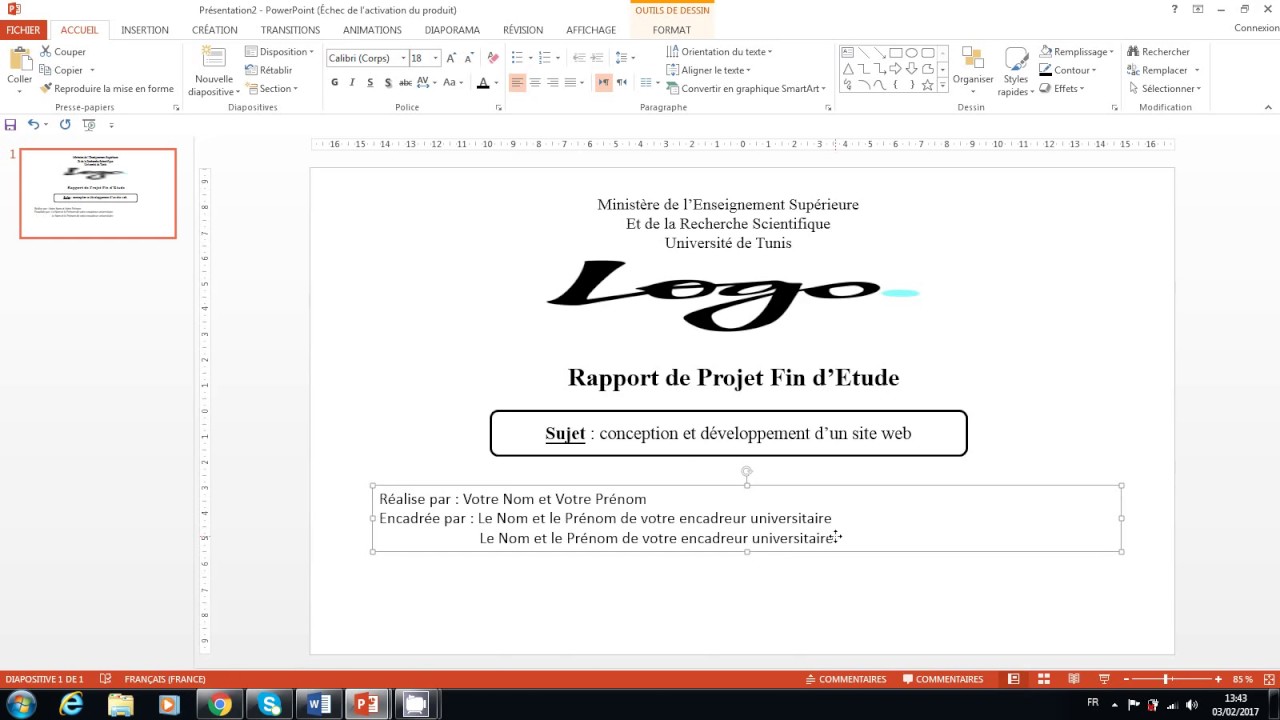Comment Enlever La Numérotasion De La Page De Garde

Ah, la maudite page de garde numérotée ! On dirait un peu le bouton "Envoyer à tous" quand tu voulais juste envoyer un message à ta maman. On l'a tous vécu, non ? Tu te bats avec Word, Pages, ou je ne sais quel logiciel de traitement de texte, et soudain, BAM! Un chiffre parasite qui s'incruste là où tu ne l'as absolument pas invité. Sur ta belle page de titre, toute propre et nickel.
C'est comme quand tu invites des amis pour une soirée pizza et que ton cousin Gérard débarque avec sa collection de timbres. Sympa Gérard, mais pas vraiment le moment, tu vois ?
Comment dompter ce chiffre rebelle, alors ?
Pas de panique ! On va s'en sortir. C'est moins compliqué que de comprendre la blague du perroquet qui vend des aspirateurs (quoi que...). En gros, l'idée c'est de dire au logiciel : "Hey, la numérotation, c'est super, mais on la commence après la page de garde, OK ?"
Option 1 : Les Sections, ces héroïnes méconnues
Les sections, c'est un peu comme les compartiments secrets d'un sac à main. Elles te permettent de diviser ton document en zones indépendantes. C'est avec ça qu'on va faire le boulot. Imagine que ta page de garde, c'est une zone "VIP" qui a le droit à un traitement de faveur.
Pour insérer une section, cherche l'option "Sauts de section" ou "Sauts de page" dans ton logiciel. En général, c'est dans le menu "Insertion" ou "Mise en Page". Choisis un truc du genre "Saut de section : Page suivante". Ça va créer une nouvelle section juste après ta page de garde.
Ensuite, dans l'en-tête ou le pied de page de la deuxième section (celle après ta page de garde), tu auras une option pour délier cette section de la précédente. Cherche un truc du genre "Lier à la section précédente" ou "Identique à la section précédente" et désactive cette option. C'est un peu comme couper le cordon ombilical entre ta page de garde et le reste du document.
Maintenant, tu peux supprimer la numérotation sur la première page (ta page de garde) sans affecter le reste de ton document. Magique, non ? C'est presque aussi satisfaisant que de retirer le film plastique d'un nouvel écran.
Option 2 : La case à cocher "Première page différente"
Certains logiciels sont encore plus sympas et te proposent une case à cocher du style "Première page différente" dans les options d'en-tête et de pied de page. C'est un peu comme avoir une option "Débarrasser la table après moi" sur ton lave-vaisselle. Trop facile !
Si tu as cette option, coche-la ! Et hop, le logiciel comprendra qu'il doit traiter ta première page différemment du reste. Tu pourras ensuite supprimer le numéro de page sur la page de garde sans problème.
Attention : Parfois, cette option se cache un peu. Fouille dans les options d'en-tête et de pied de page, elle doit être là quelque part. C'est comme chercher tes clés de voiture quand tu es déjà en retard : tu sais qu'elles sont là, il faut juste les trouver.
Un dernier conseil d'ami...
N'hésite pas à expérimenter ! Les logiciels de traitement de texte sont souvent un peu capricieux, et il faut parfois tâtonner un peu pour trouver la bonne solution. Mais ne te décourage pas, tu vas finir par y arriver. Et si tu es vraiment désespéré, n'hésite pas à taper "comment enlever la numérotation de la page de garde [nom de ton logiciel]" sur Google ou YouTube. Il y a plein de tutoriels qui t'expliqueront ça en détail.
Et surtout, souviens-toi : on est tous passés par là. Alors, respire un grand coup, prends un café, et tu vas venir à bout de ce satané numéro de page ! Courage !